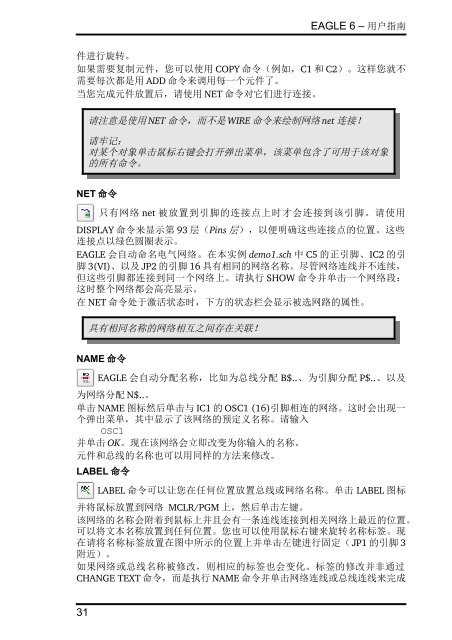EAGLE - Cadsoft
EAGLE - Cadsoft
EAGLE - Cadsoft
You also want an ePaper? Increase the reach of your titles
YUMPU automatically turns print PDFs into web optimized ePapers that Google loves.
<strong>EAGLE</strong> 6 – 用户指南<br />
件进行旋转。<br />
如果需要复制元件,您可以使用 COPY 命令(例如,C1 和 C2)。这样您就不<br />
需要每次都是用 ADD 命令来调用每一个元件了。<br />
当您完成元件放置后,请使用 NET 命令对它们进行连接。<br />
请注意是使用 NET 命令,而不是 WIRE 命令来绘制网络 net 连接!<br />
请牢记:<br />
对某个对象单击鼠标右键会打开弹出菜单,该菜单包含了可用于该对象<br />
的所有命令。<br />
NET 命令<br />
只有网络 net 被放置到引脚的连接点上时才会连接到该引脚。请使用<br />
DISPLAY 命令来显示第 93 层(Pins 层),以便明确这些连接点的位置。这些<br />
连接点以绿色圆圈表示。<br />
<strong>EAGLE</strong> 会自动命名电气网络。在本实例 demo1.sch 中 C5 的正引脚、IC2 的引<br />
脚 3(VI)、以及 JP2 的引脚 16 具有相同的网络名称。尽管网络连线并不连续,<br />
但这些引脚都连接到同一个网络上。请执行 SHOW 命令并单击一个网络段:<br />
这时整个网络都会高亮显示。<br />
在 NET 命令处于激活状态时,下方的状态栏会显示被选网路的属性。<br />
具有相同名称的网络相互之间存在关联!<br />
NAME 命令<br />
<strong>EAGLE</strong> 会自动分配名称,比如为总线分配 B$..、为引脚分配 P$..、以及<br />
为网络分配 N$..。<br />
单击 NAME 图标然后单击与 IC1 的 OSC1 (16)引脚相连的网络。这时会出现一<br />
个弹出菜单,其中显示了该网络的预定义名称。请输入<br />
OSC1<br />
并单击 OK。现在该网络会立即改变为你输入的名称。<br />
元件和总线的名称也可以用同样的方法来修改。<br />
LABEL 命令<br />
LABEL 命令可以让您在任何位置放置总线或网络名称。单击 LABEL 图标<br />
并将鼠标放置到网络 MCLR/PGM 上,然后单击左键。<br />
该网络的名称会附着到鼠标上并且会有一条连线连接到相关网络上最近的位置。<br />
可以将文本名称放置到任何位置。您也可以使用鼠标右键来旋转名称标签。现<br />
在请将名称标签放置在图中所示的位置上并单击左键进行固定( JP1 的引脚 3<br />
附近)。<br />
如果网络或总线名称被修改,则相应的标签也会变化。标签的修改并非通过<br />
CHANGE TEXT 命令,而是执行 NAME 命令并单击网络连线或总线连线来完成<br />
31